วิธีเชื่อมต่อ Honeywell Thermostat กับ Wi-Fi
สิ่งที่ต้องรู้
- ดาวน์โหลดแอปและตรวจดูให้แน่ใจว่าตัวควบคุมอุณหภูมิแสดงขึ้น ตั้งค่า Wi-Fi. บนโทรศัพท์ของคุณ เลือก ใหม่Thermostat_123456 หรือคล้ายกัน
- ในเว็บเบราว์เซอร์ ให้ป้อน http://192.168.1.1 ในแถบที่อยู่ ค้นหาเครือข่ายของคุณและเลือก แตะ เชื่อมต่อ.
บทความนี้อธิบายวิธีเชื่อมต่อ Honeywell Thermostat กับ Wi-Fi คำแนะนำใช้กับ iOS 11.3 หรือใหม่กว่าและ Android 5.0 ขึ้นไป

วิธีเชื่อมต่อ Honeywell Thermostat กับ Wi-Fi
คำแนะนำเหล่านี้ใช้กับตัวควบคุมอุณหภูมิ Honeywell Total Connect Comfort Wi-Fi
ดาวน์โหลด แอพ Honeywell Total Connect Comfort. สามารถใช้ได้ทั้ง iOS และ Android
-
ตรวจสอบว่าคำว่า "Wi-Fi SETUP" ปรากฏบนหน้าจอของตัวควบคุมอุณหภูมิ
หากไม่ คุณจะต้องตั้งค่าตัวควบคุมอุณหภูมิให้อยู่ในโหมดการตั้งค่า Wi-Fi ด้วยตนเอง โดยกด พัดลม และ ขึ้น พร้อมกันค้างไว้ประมาณ 5 วินาทีหรือจนกว่าตัวเลขสองตัวจะปรากฏบนหน้าจอ กด ต่อไป จนกระทั่งตัวเลขทางซ้ายเปลี่ยนเป็น 39, ใช้ ขึ้น หรือ ลง ลูกศรเพื่อเปลี่ยนตัวเลขบนหน้าจอเป็น 0จากนั้นกด เสร็จแล้ว ปุ่ม. ตัวควบคุมอุณหภูมิของคุณอยู่ในโหมดการตั้งค่า Wi-Fi
ดูรายการเครือข่ายที่พร้อมใช้งานบนสมาร์ทโฟนหรืออุปกรณ์อัจฉริยะอื่นๆ ของคุณ ค้นหาเครือข่ายที่ชื่อว่า
ใหม่Thermostat_123456 หรือสิ่งที่คล้ายกันและเชื่อมต่อกับมัน จำนวนที่ลงท้ายอาจแตกต่างกันไปโทรศัพท์มือถือของคุณจะยกเลิกการเชื่อมต่อจากเครือข่าย Wi-Fi อื่น ๆ และเชื่อมต่อกับตัวควบคุมอุณหภูมิ ในอุปกรณ์ขั้นสูงบางอย่าง คุณอาจถูกขอให้ระบุว่าเครือข่ายควรเป็นเครือข่ายที่บ้าน สำนักงาน หรือสาธารณะ เลือกให้เป็นเครือข่ายภายในบ้าน
เปิดเว็บเบราว์เซอร์ของคุณและควรนำคุณไปยังหน้าการตั้งค่า Wi-Fi ทันที หากไม่เป็นเช่นนั้น ให้ป้อน http://192.168.1.1 ลงในแถบที่อยู่
ค้นหาเครือข่าย Wi-Fi ที่บ้านของคุณแล้วแตะ แม้ว่าเราเตอร์ของคุณจะมีคุณลักษณะขั้นสูงที่อนุญาตให้แสดงเครือข่ายของผู้เยี่ยมชมได้ ให้เลือกเครือข่ายในบ้านของคุณ
แตะ เชื่อมต่อ และป้อนรหัสผ่านของคุณหากจำเป็น
-
หน้าจอเทอร์โมสตัทจะแสดงข้อความรอในระหว่างกระบวนการนี้ เมื่อกระบวนการเสร็จสมบูรณ์ ตัวควบคุมอุณหภูมิของคุณจะเชื่อมต่อ และตอนนี้คุณสามารถควบคุมได้ผ่านทางเว็บไซต์ Honeywell Total Connect Comfort หรือแอพมือถือ
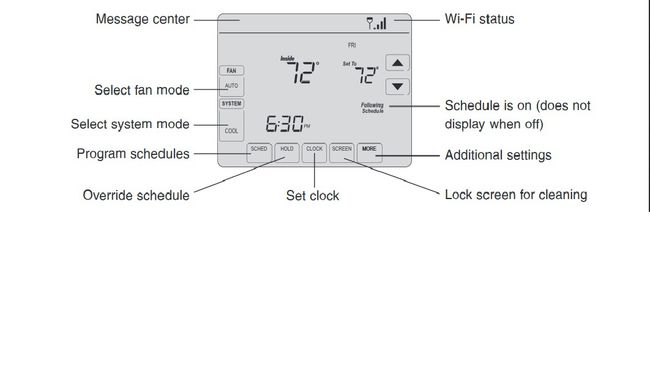
ประโยชน์ของการเชื่อมต่อ Smart Thermostat กับ Wi-Fi
การมีตัวควบคุมอุณหภูมิแบบอัจฉริยะนั้นมีประโยชน์มากมายเช่นเดียวกับที่ Honeywell ผลิตขึ้น คุณสามารถ ควบคุมเทอร์โมสตัทของบ้านจากโทรศัพท์ของคุณตรวจสอบอุณหภูมิภายนอกอาคาร และตั้งค่าตัวควบคุมอุณหภูมิเมื่อคุณไม่อยู่ เพื่อให้คุณประหยัดพลังงานได้
หากคุณมีตัวควบคุมอุณหภูมิ Honeywell ที่เปิดใช้งาน Wi-Fi การเชื่อมต่อนั้นมีประโยชน์บางประการ เพื่อให้คุณสามารถควบคุมได้ด้วยสมาร์ทโฟนของคุณ:
- ตั้งการแจ้งเตือน: การเชื่อมต่อตัวควบคุมอุณหภูมิอัจฉริยะกับ Wi-Fi ช่วยให้คุณตั้งค่าการเตือนได้หากห้องในบ้านเย็นหรือร้อนเกินไป หรือความชื้นเปลี่ยนแปลงมากเกินไป คุณสามารถส่งการแจ้งเตือนผ่าน ข้อความ หรือ อีเมล; จากนั้นคุณสามารถปรับอุณหภูมิได้ไม่ว่าคุณจะอยู่ที่ไหน
- ใช้ตัวควบคุมอุณหภูมิหลายตัว: หากคุณมีเทอร์โมสตัทในแต่ละห้อง คุณสามารถตรวจสอบอุณหภูมิและความชื้นในแต่ละห้องได้ ไม่ใช่แค่ในบ้าน นอกจากนี้ คุณยังสามารถตรวจสอบอุณหภูมิภายนอกอาคารได้อีกด้วย
- การควบคุมด้วยเสียง: เครื่องควบคุมอุณหภูมิอัจฉริยะ Honeywell Wi-Fi มีการควบคุมที่สั่งงานด้วยเสียง เพียงพูดว่า "สวัสดี เทอร์โมสตัท" บนโทรศัพท์ของคุณและเลือกคำสั่งเสียงที่ตั้งโปรแกรมไว้ล่วงหน้า
